Kuinka tyhjentää jono Spotifyssa iPhonella, Androidilla ja työpöydällä
Sekalaista / / April 05, 2023
Vaihdatko kappaleita mielialaasi tai tekemäsi työn mukaan? Jos näin on, sinulla saattaa olla monia kappaleita jonossa Spotifyssa, joita toistetaan. Mutta entä jos laitat vahingossa jonoon kappaleen, josta et pidä, tai haluat vain kuunnella jotain muuta? No, Spotify tarjoaa sinulle helpon tavan tyhjentää jono. Tässä artikkelissa näytämme, kuinka Spotify-jono tyhjennetään.

Jos et tunne, Spotify-jono on pohjimmiltaan kokoonpano tai kappalesarja järjestyksessä. Kun lisäät kappaleen Spotifyssa jonoosi, se tarkoittaa, että kappale toistetaan seuraavaksi. Yksi huomioitava asia on, että Spotifyn Lisää jonoon -vaihtoehto on premium-käyttäjien, ei ilmaisten käyttäjien käytettävissä. Eli ilmainen käyttäjä voi asettaa kappaleen jonoon, mutta ei voi muokata tai nähdä jonoa.
Lisäksi voit myös järjestää soitettavat kappaleet mieltymystesi mukaan napsauttamalla Jonopainike Spotify-soittimessa > paina pitkään kappaleen oikealla puolella olevaa kolmirivistä painiketta ja siirtämällä sitä. Katsotaanpa nyt kuinka poistaa jono Spotifysta.
Kärki: Jos olet joku, jolla on kirjasto kappaleita laitteellasi, Spotifyn avulla voit ladata niitäkin.
Kuinka poistaa jono Spotify-mobiilisovelluksesta
Spotifyssa on kaksi tapaa tyhjentää jonoja, ja molemmat ovat yksinkertaisia. Parasta on, että vaiheet ovat melko samat sekä Androidille että iPhonelle. Joten seuraa mukana.
1. Poista kappale jonosta iPhonen ja Androidin Spotify-jonosta
Vaihe 1: Avaa Spotify-sovellus Androidissa tai iOS: ssä ja tap soittimessa avataksesi parhaillaan toistettavan kappaleen.

Vaihe 2: Napauta Jono (kolmirivinen) -kuvaketta oikeassa alakulmassa.
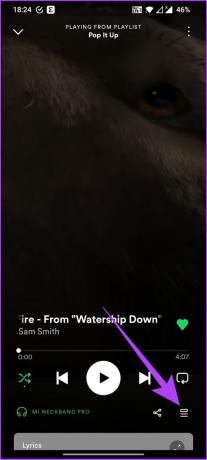
Vaihe 3: Valitse luettelosta kappale, jonka haluat poistaa.

Vaihe 4: Napauta lopuksi Poista-painiketta.

Tämä poistaa sen yhden kappaleen, jota et halua toistaa tällä hetkellä. Huomaa, että tämä ei poista yhtään kappaletta parhaillaan toistamastasi soittolistasta.
Mutta entä jos jonosta haluat poistaa useita kappaleita? No, seuraa mukana.
2. Poista kaikki kappaleet Spotify-jonosta
Ennen kuin aloitamme vaiheet, se on tärkeä Huomaa, että jos toistat kappaleita soittolistaltasi, et voi tyhjentää jonoa kokonaan yhdellä napsautuksella. Sinun on valittava kappaleet, jotka haluat poistaa jonosta, ja poistettava ne. Jos olet kuitenkin lisännyt kappaleita jonoosi manuaalisesti, voit tyhjentää kaikki kappaleet jonosta seuraavasti.
Vaihe 1: Avaa Spotify-sovellus Androidissa tai iOS: ssä.

Vaihe 2: Napauta soitinta avataksesi parhaillaan toistettavan kappaleen ja napauta sitten jonokuvaketta (kolmirivinen) oikeassa alakulmassa.
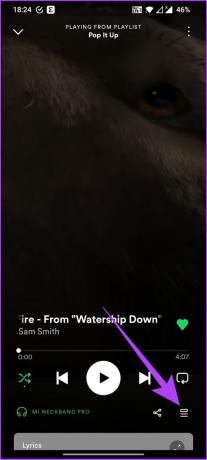
Vaihe 3: Napsauta "Seuraava jonossa" -kohdan vieressä olevaa "Tyhjennä jono" -painiketta.

Siinäpä se. Kun napsautat Tyhjennä jono, kyseisessä osiossa olevat kappaleet poistetaan jonosta ilman valintaikkunaa, joka pyytää uudelleen vahvistusta.
Kuinka tyhjentää Spotify-jono työpöydällä ja verkossa
Jos käytät Spotifya työpöydällä tai verkossa, asiat muuttuvat hieman. Seuraa, kuinka voit poistaa jonoja Spotifyn työpöydältä tai verkossa.
Kärki: Tarkista kuinka katsella kappaleiden sanoja Spotifyssa.
1. Poista yksittäisiä kappaleita Spotify-jonosta Macissa ja Windowsissa
Vaihe 1: Avaa Spotify-sovellus työpöydälläsi tai verkkoselaimella ja cnuolla Jono (kolmirivinen) -kuvaketta oikeassa alakulmassa.

Vaihe 2: Siirry kolmen pisteen valikkokuvakkeeseen ja valitse "Poista jonosta" -vaihtoehto.

Ja siinä se on. Valittu kappale poistetaan jonostasi. Aivan kuten Spotify-sovellus Androidille ja iOS: lle, jonosta poistamasi kappale vain ohitetaan, eikä sitä poisteta soittolistaltasi. Joten älä huoli!
2. Päästä eroon kaikista Spotify-jonokappaleista
Samoin kuin mobiilisovelluksessa, et voi tyhjentää jonoa yhdellä napsautuksella, jos toistat soittolistaasi. Jos olet kuitenkin lisännyt kappaleita Spotify-jonoosi manuaalisesti, voit tyhjentää kaikki kappaleet kerralla. Toimi näin.
Vaihe 1: Avaa Spotify-sovellus työpöydälläsi tai verkkoselaimella ja cnuolla Jono (kolmirivinen) -kuvaketta oikeassa alakulmassa.

Vaihe 2: Napsauta Tyhjennä-painiketta (työpöytäasiakasohjelma) tai Tyhjennä jono -painiketta (verkkosoitin) "Seuraavaksi jonossa" -luettelon yläosassa.

Vaihe 3: Tyhjennä jono napsauttamalla kehotteessa Kyllä.
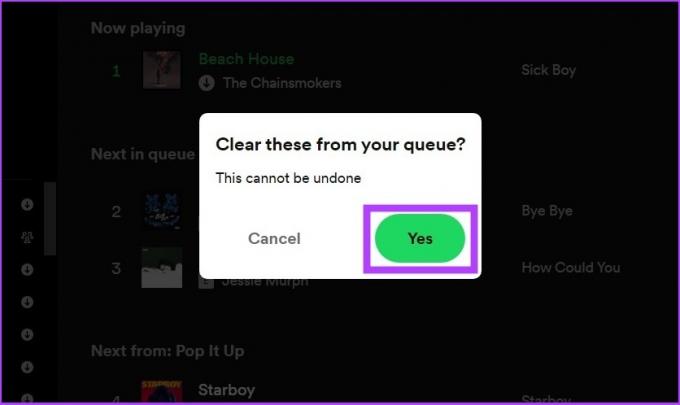
Se siitä. Spotify-jonosi on nyt tyhjä. No, jos haluat mennä askeleen pidemmälle, voit myös tyhjennä Spotify-kuunteluhistoriasi.
Usein Kysytyt Kysymykset
Kyllä, podcastien asettaminen jonoon Spotifyssa toimii samalla tavalla kuin kappaleiden asettaminen jonoon.
Jos et ole premium-tilaaja, et näe jonoa Spotifyssa. Jos olet kuitenkin tilannut premium-palvelun etkä silti näe jonoa, se voi olla häiriö. Yritä tyhjentää sovelluksen tiedot ja kirjautua sisään. Tämän pitäisi ratkaista ongelma.
Käyttäjät voivat tarkastella kappale- ja podcast-historiaansa viimeisen kolmen kuukauden ajalta äskettäin toistetun ominaisuuden kautta.
Pyöritä uutta musiikkia
Spotify on tunnettu musiikin löytöstään, ja on melko yleistä, että kuka tahansa lisää uusia kappaleita jonoon häiritsemättä koko soittolistaa. Jos olet laskeutumassa hyvän musiikin pariin, voit lisätä sen soittolistallesi, ja jos se ei ole makusi musiikkia, tiedät kuinka tyhjentää Spotify-jono ja siirtyä johonkin parempaan.
Päivitetty viimeksi 21. lokakuuta 2022
Yllä oleva artikkeli saattaa sisältää kumppanilinkkejä, jotka auttavat tukemaan Guiding Techiä. Se ei kuitenkaan vaikuta toimitukselliseen eheyteemme. Sisältö pysyy puolueettomana ja autenttisena.
Kirjoittanut
Atish Rajasekharan
Atish on valmistunut tietojenkäsittelytieteestä ja innokas harrastaja, joka haluaa tutkia ja puhua tekniikasta, liiketoiminnasta, rahoituksesta ja startupeista.



